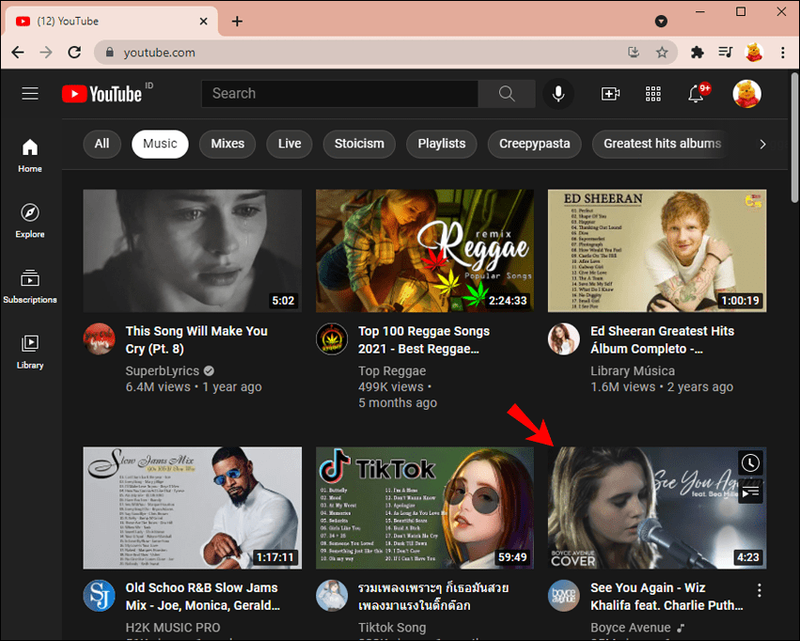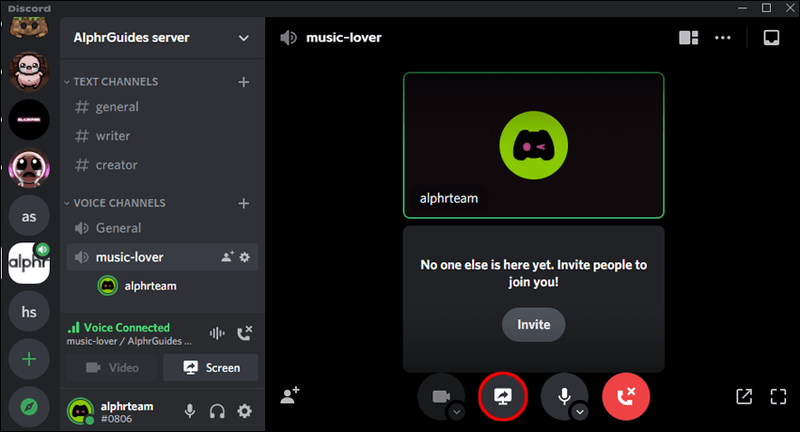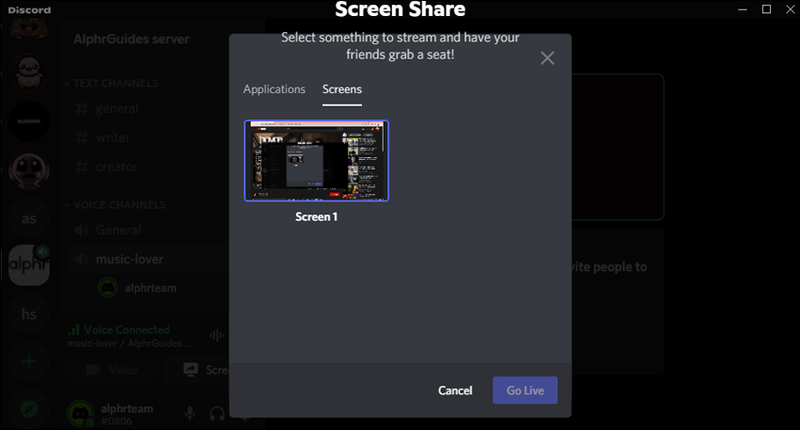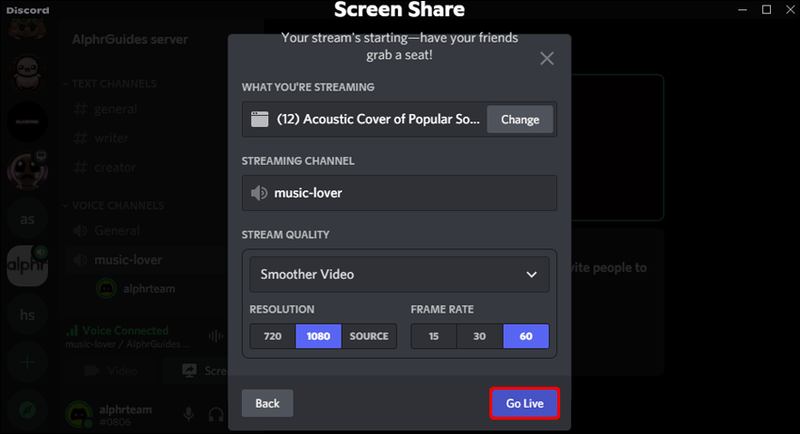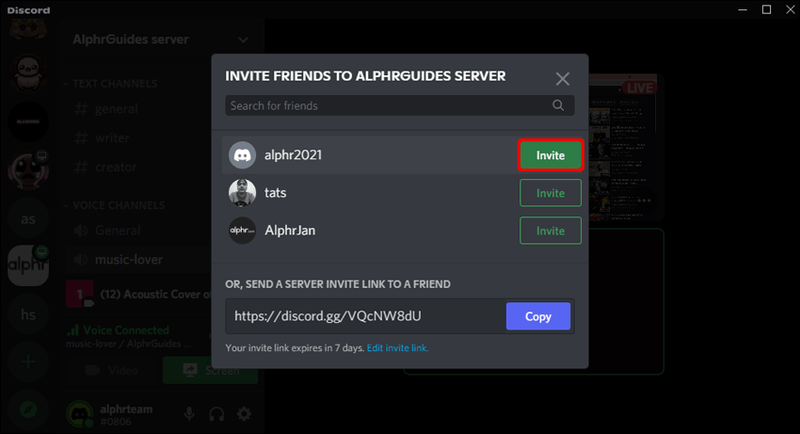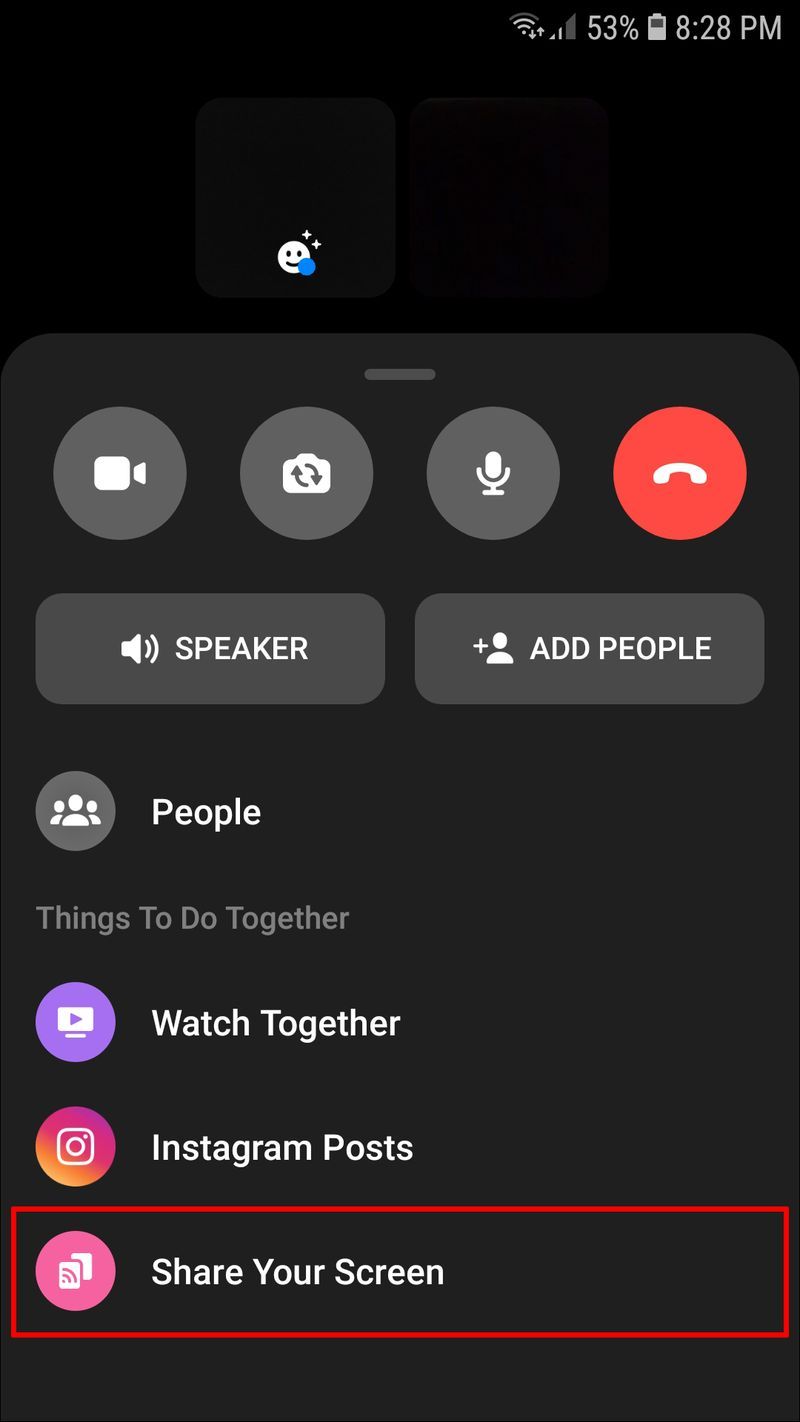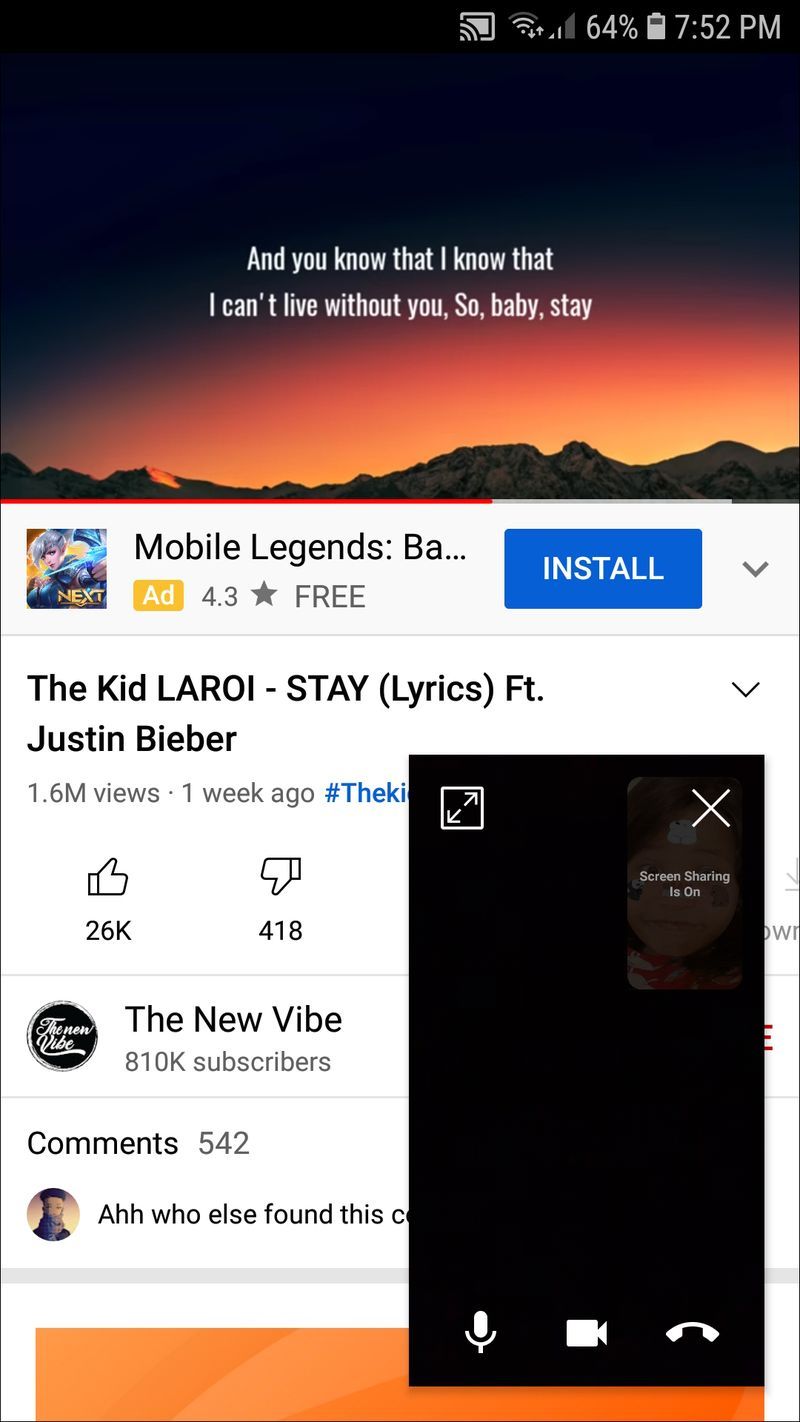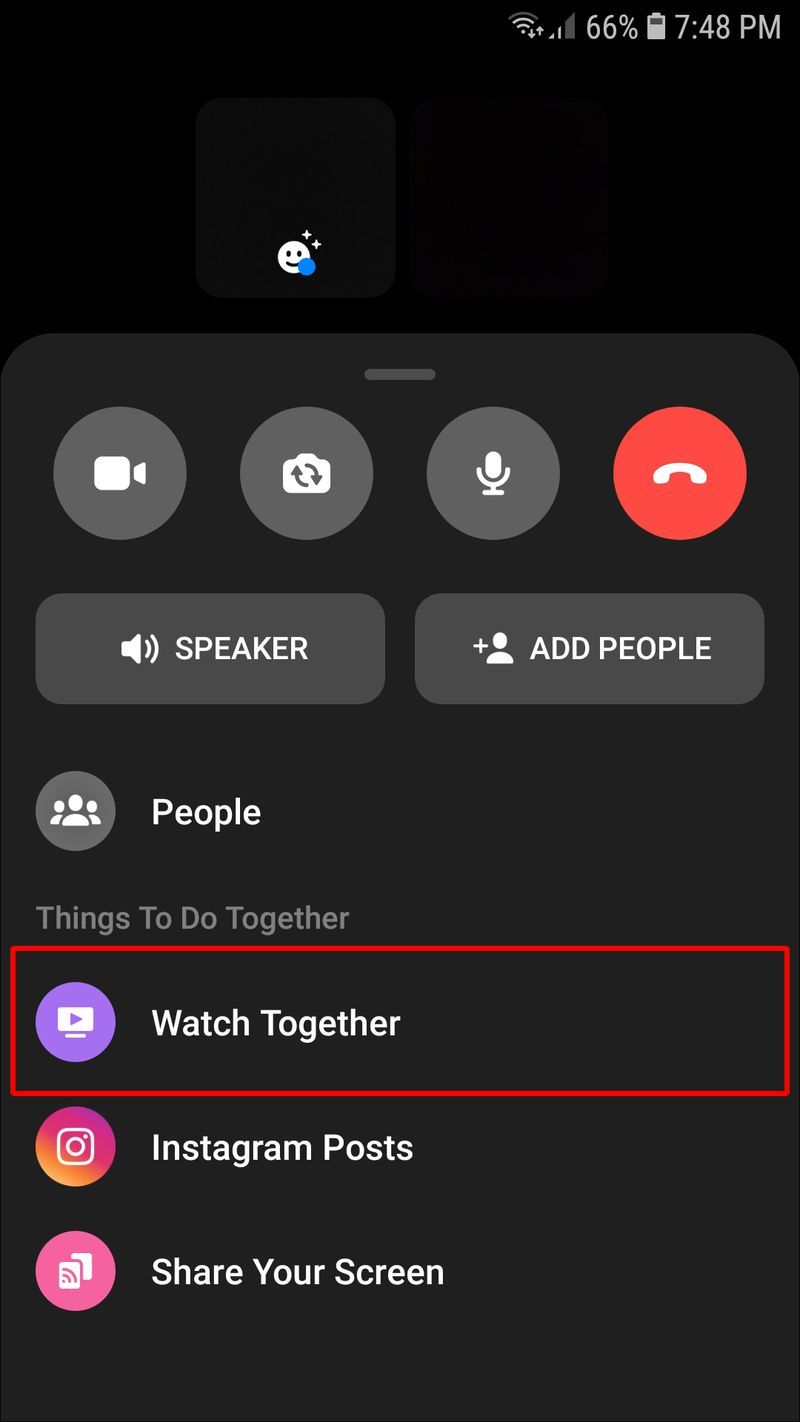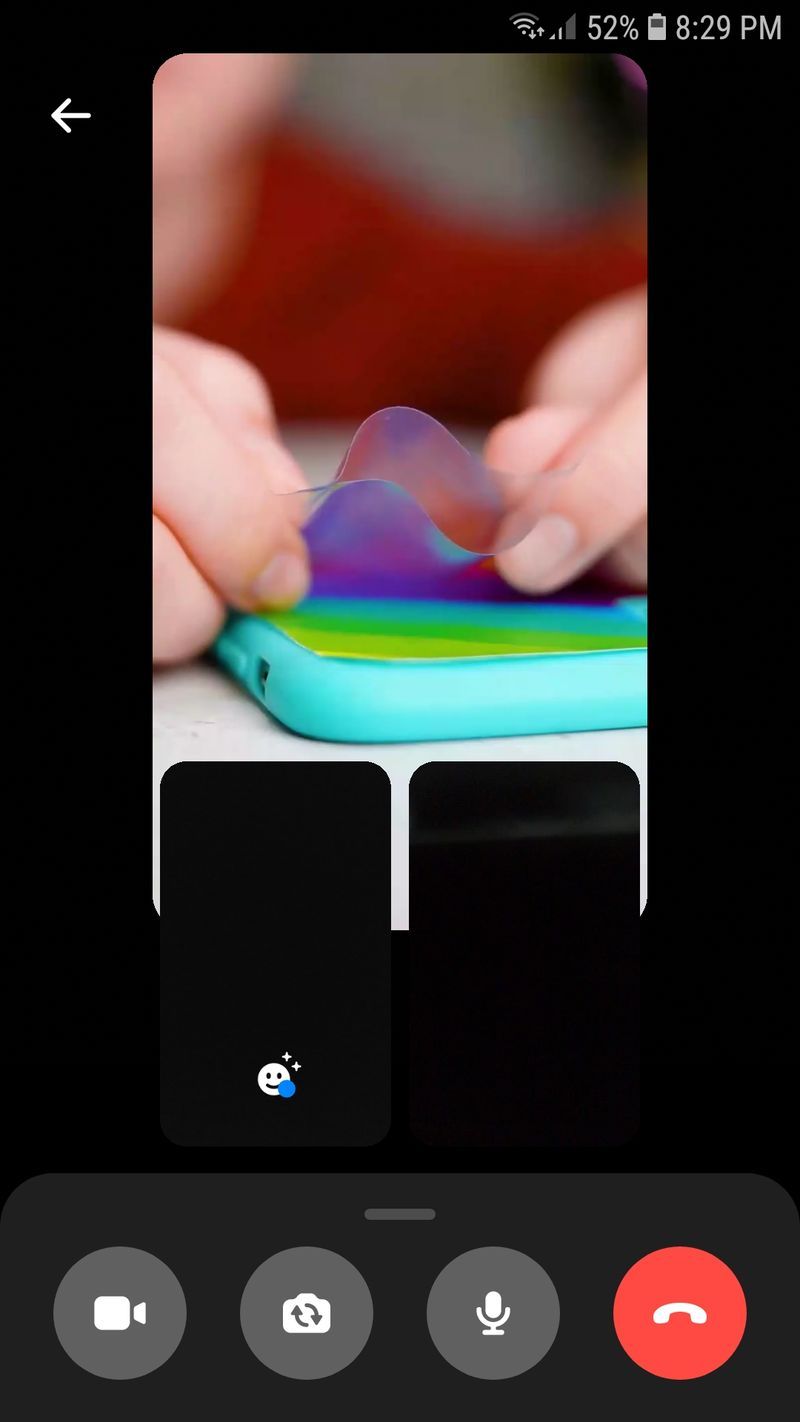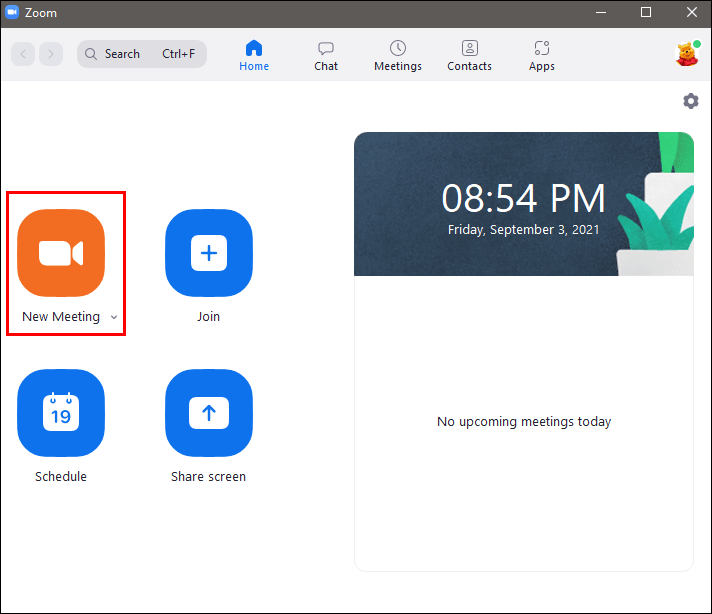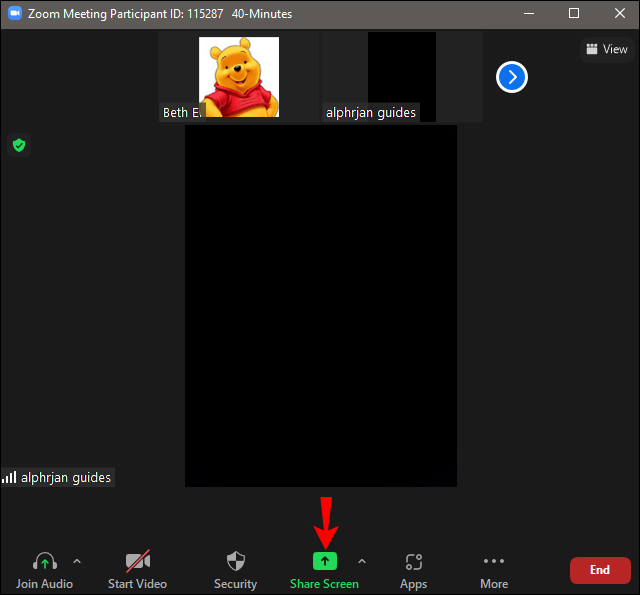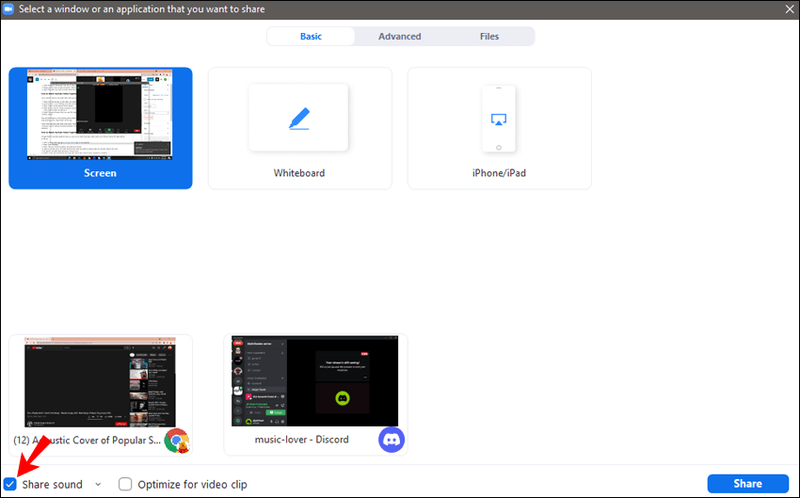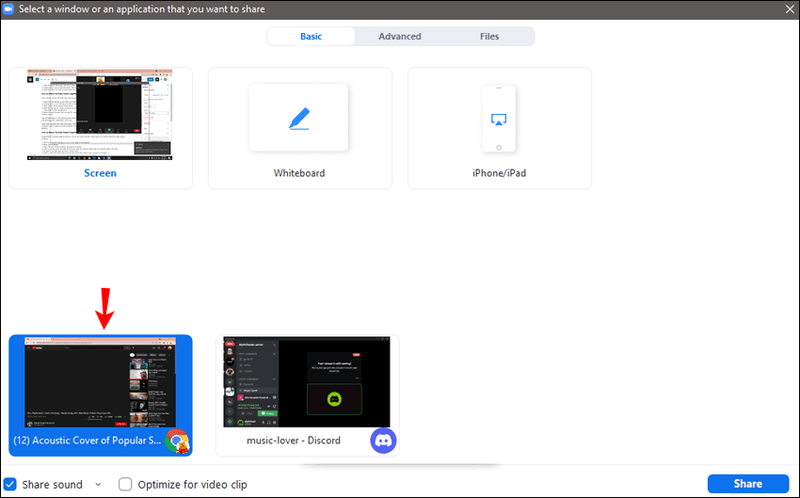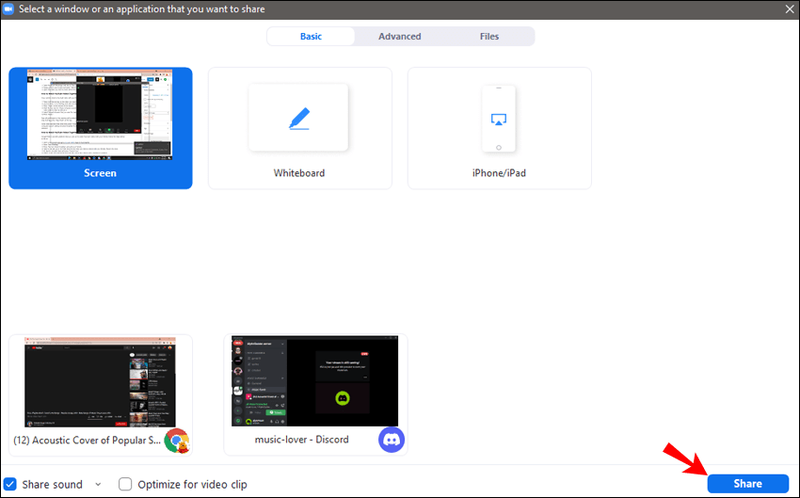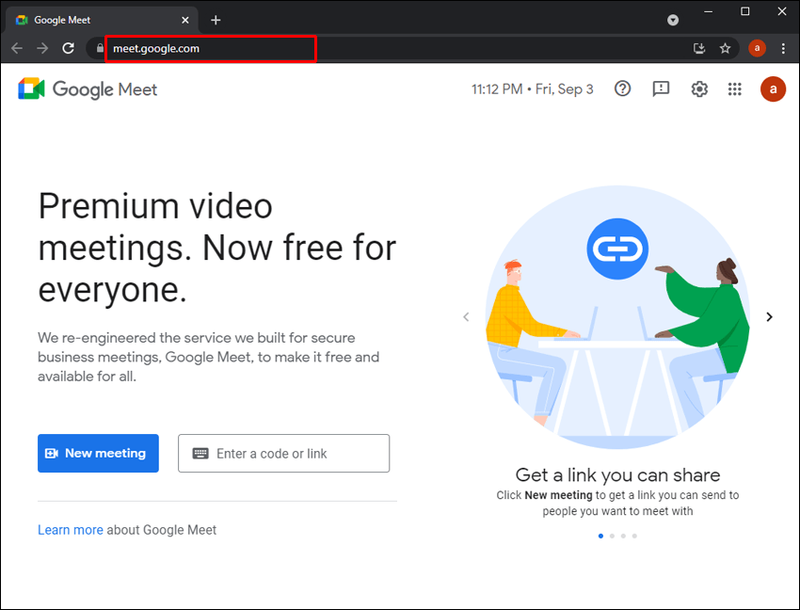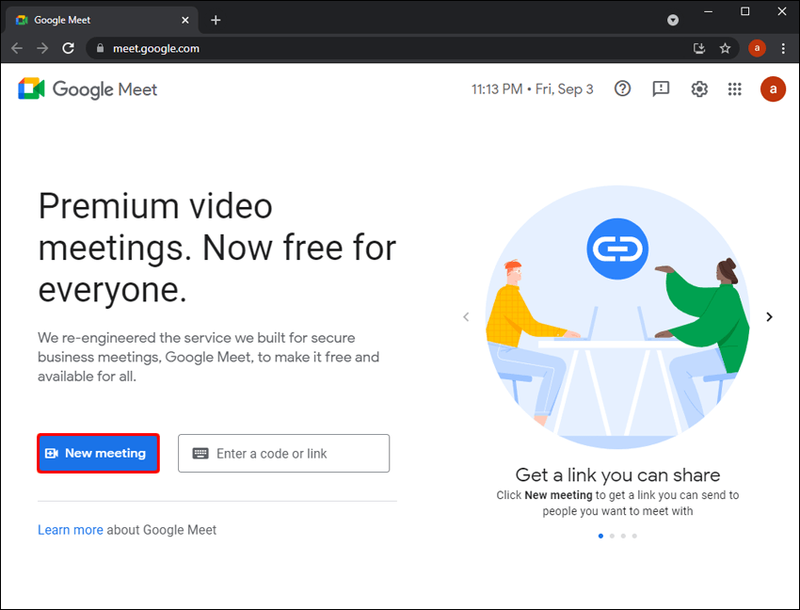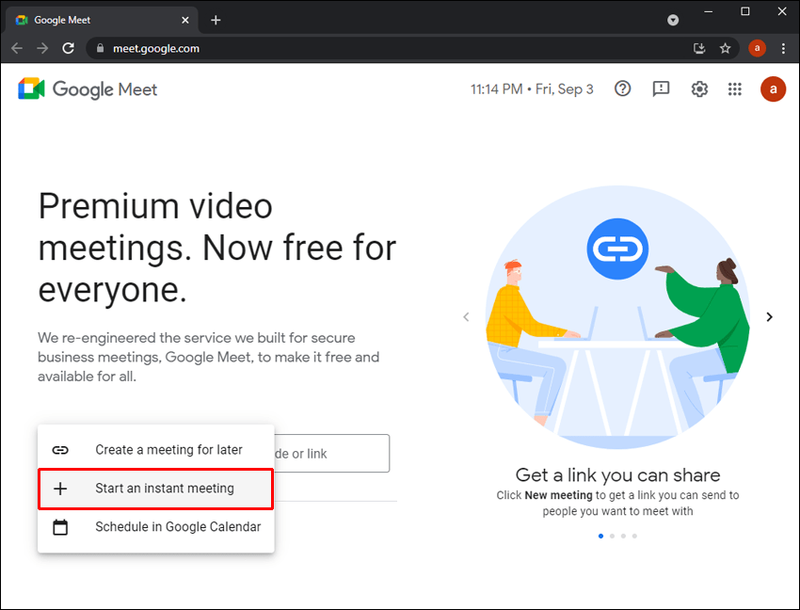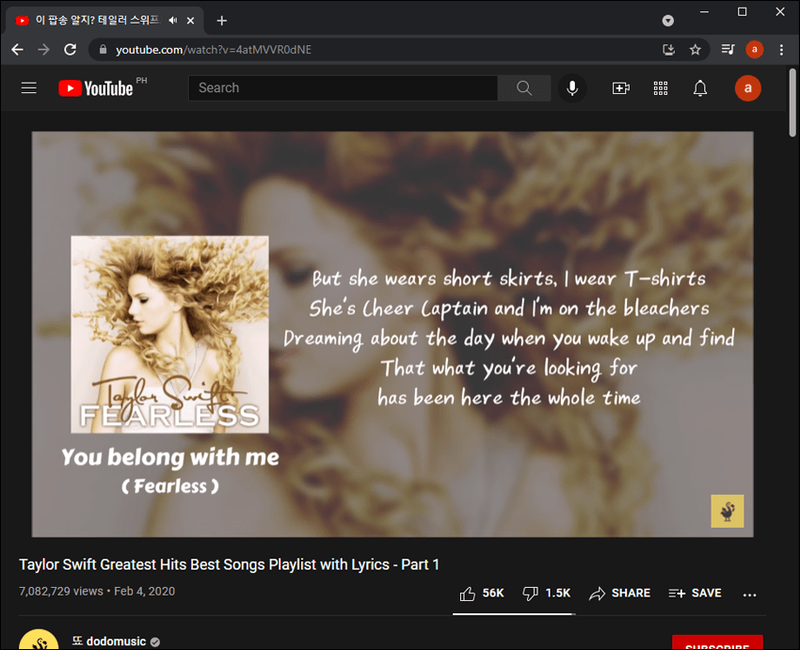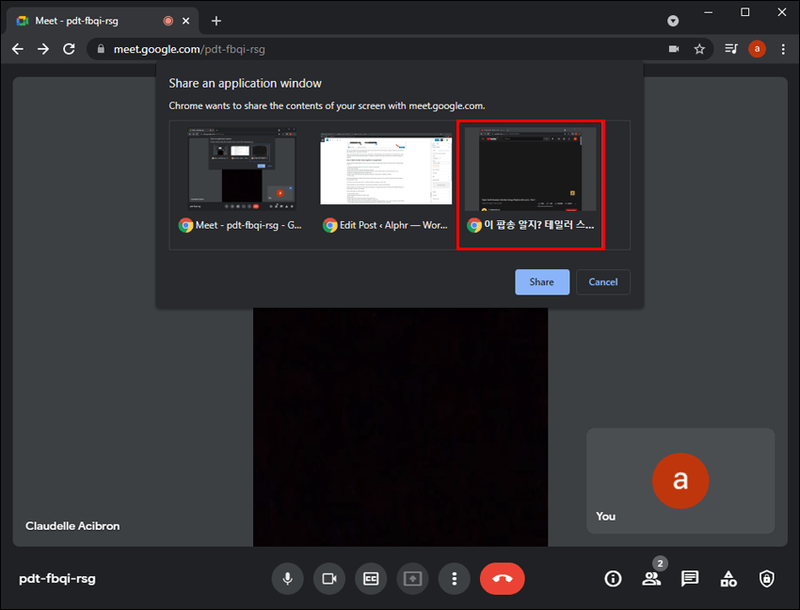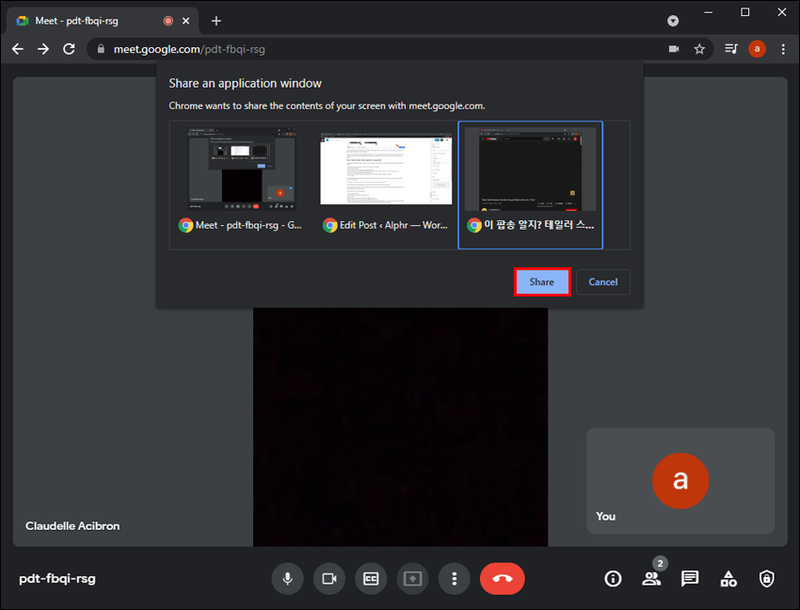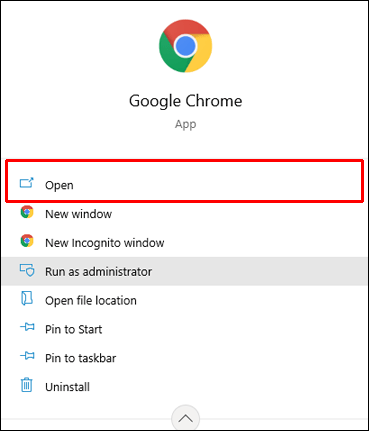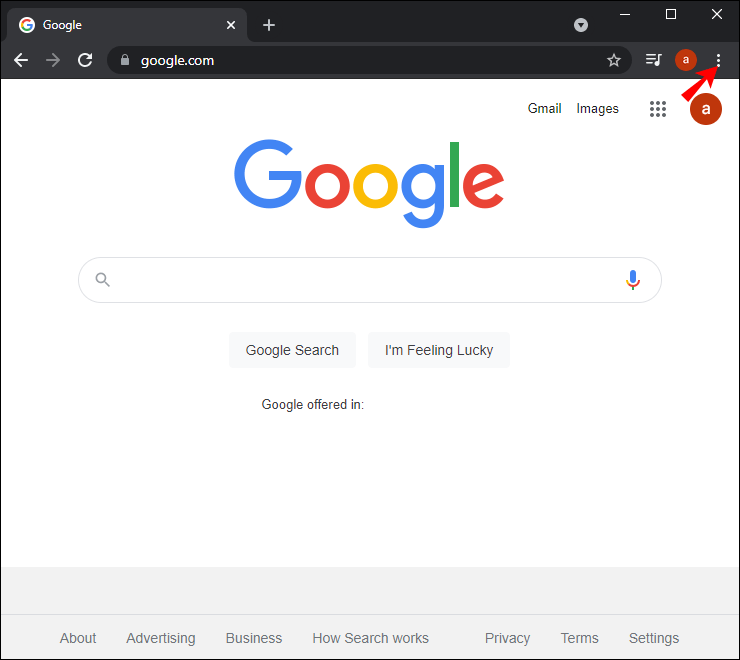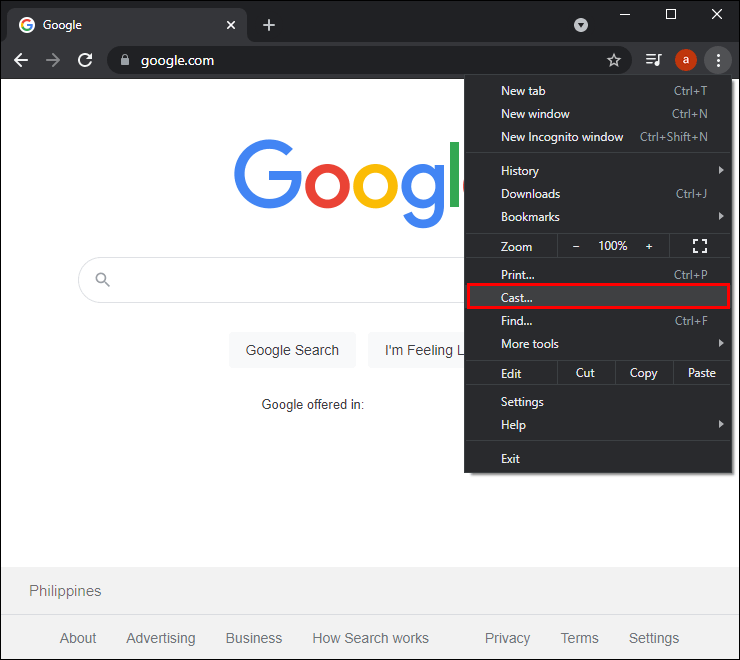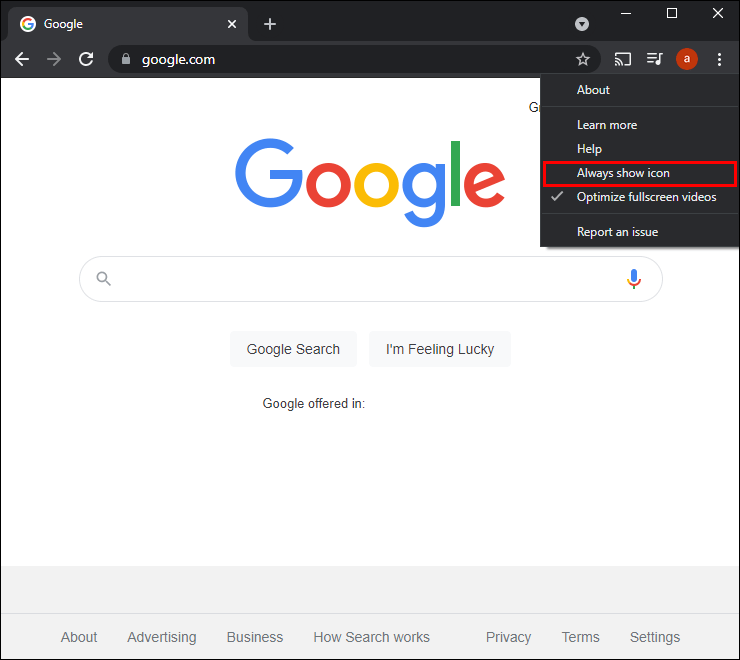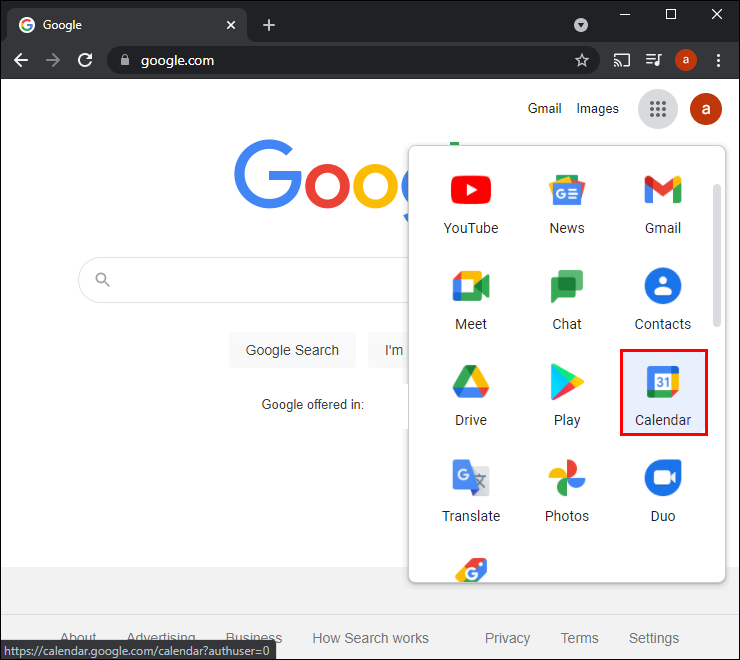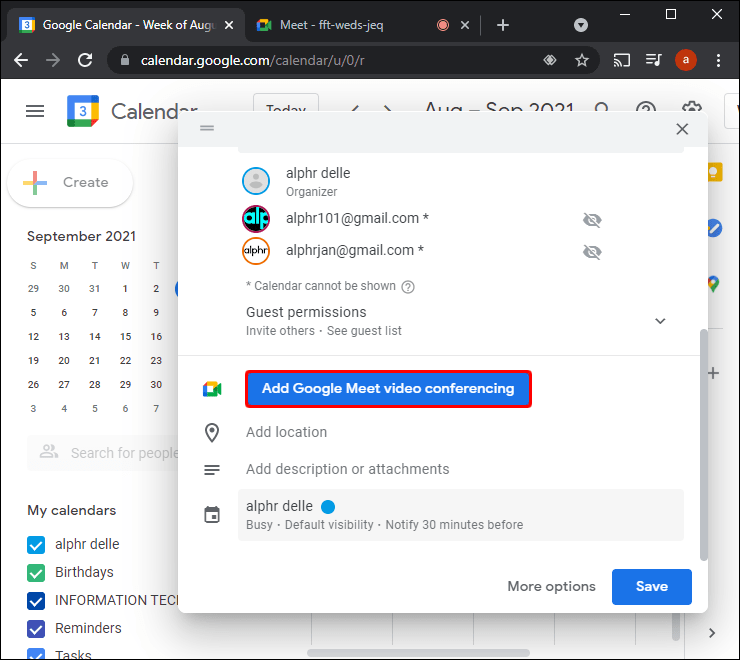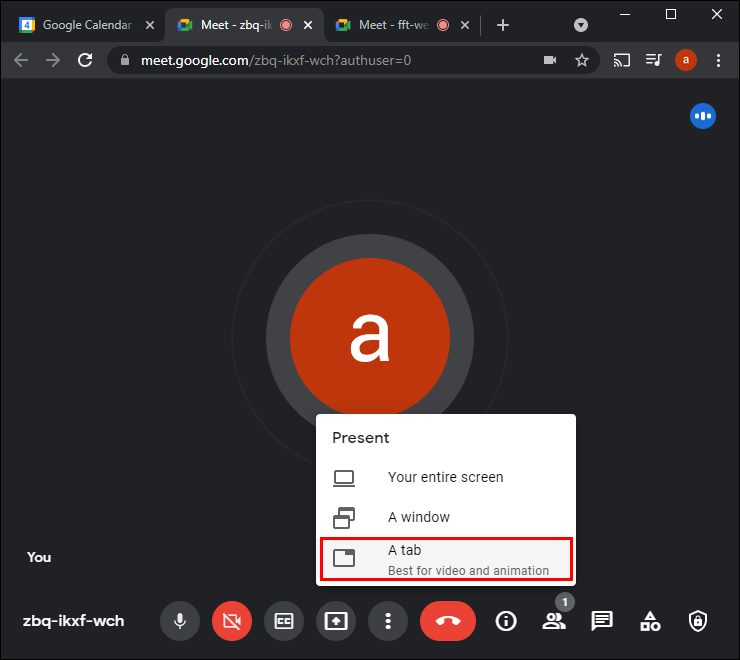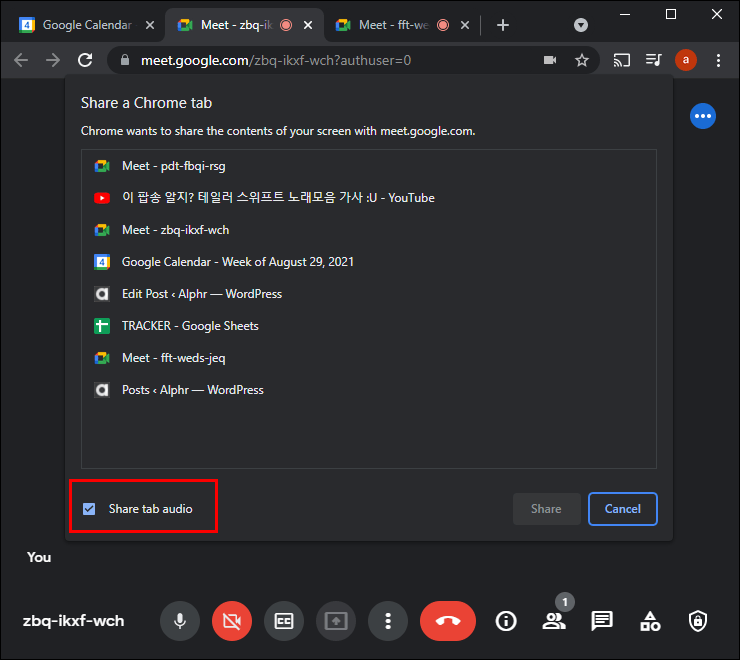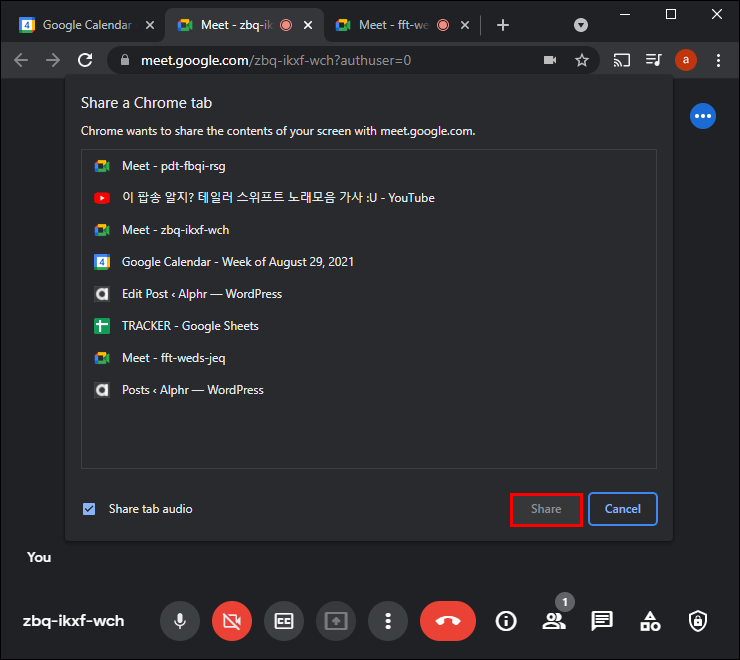Att titta på YouTube-videor är ännu roligare när du tittar på dem med din familj eller vänner. Om du inte träffar dina nära och kära ofta eller om de inte bor nära dig, kommer du gärna att veta att det här alternativet är tillgängligt. Tekniken idag gör att du och dina nära och kära kan titta på YouTube-videor samtidigt.

Om du vill lära dig mer om hur du tittar på YouTube-videor samtidigt med vänner och familj behöver du inte leta längre. Den här artikeln kommer att diskutera vad du behöver göra för att njuta av YouTube-videor med dina nära på olika plattformar.
Hur man tittar på YouTube tillsammans med vänner
Om du av någon anledning inte kan besöka dina vänner kan du fortfarande njuta av YouTube-innehåll tillsammans genom att dela din skärm med dem. Processen varierar beroende på vilken app du använder. Vi kommer att gå igenom de mest populära.
Hur man tittar på YouTube tillsammans på Discord
Om du använder Discord och vill titta på YouTube-videor med dina vänner kan du göra det genom att dela din skärm, följ bara stegen nedan:
- Gå till YouTube och hitta videon du vill spela upp.
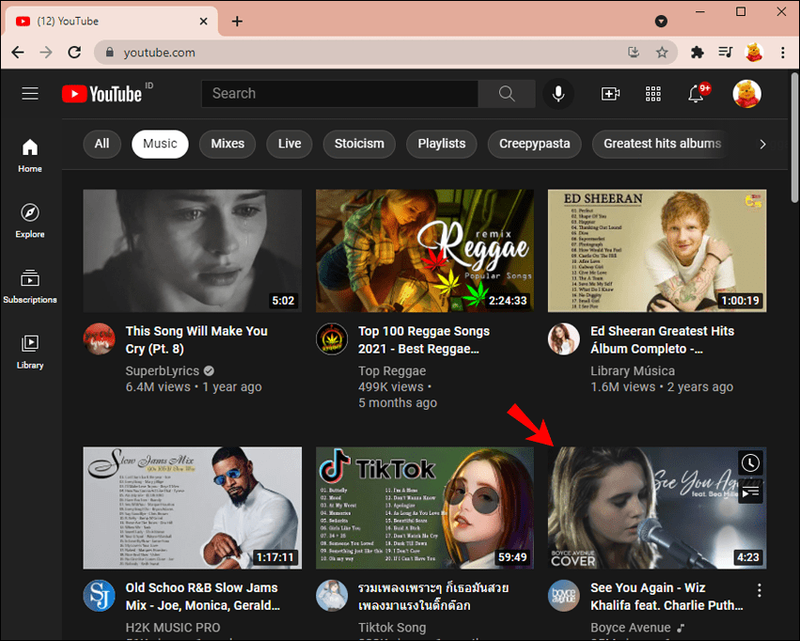
- Om du inte redan har gjort det, installera Discord-appen för det operativsystem du använder. Alternativet är inte tillgängligt på Discord-webbplatsen.
- Sök efter och gå med i en kanal där du kan streama din röst. Om du inte är säker på om du kan streama, se till att video- eller skärmikonen längst ner är klickbar.
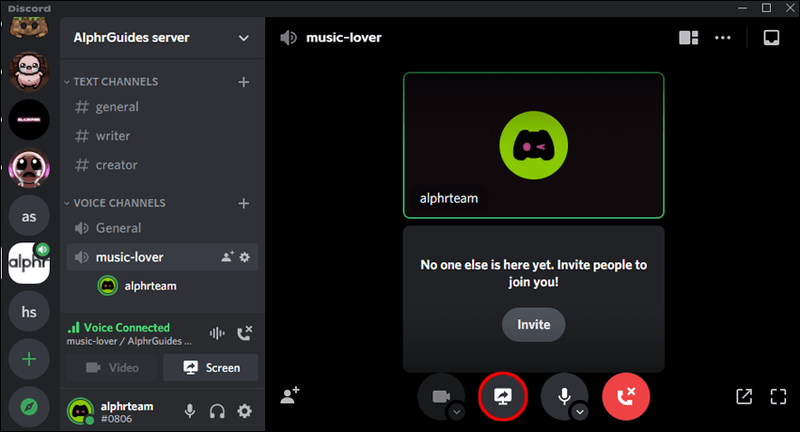
- Välj Skärm och välj det fönster du vill dela. I det här fallet kommer det att vara webbläsaren med YouTube-fliken.
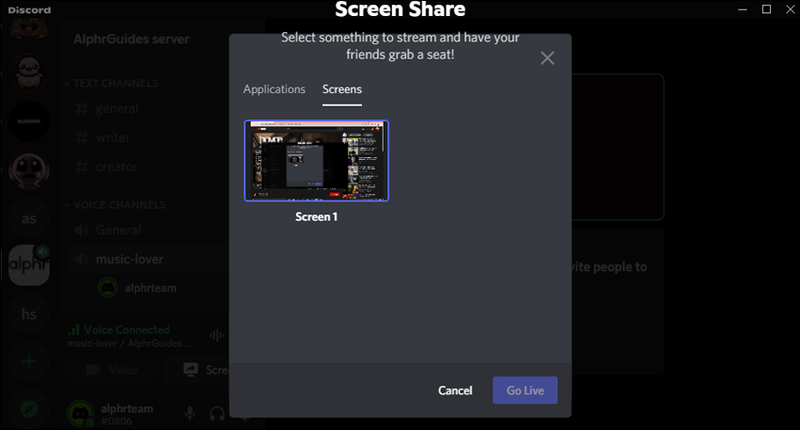
- Se till att växlingsknappen bredvid Ljud är på.
- Tryck på Gå live.
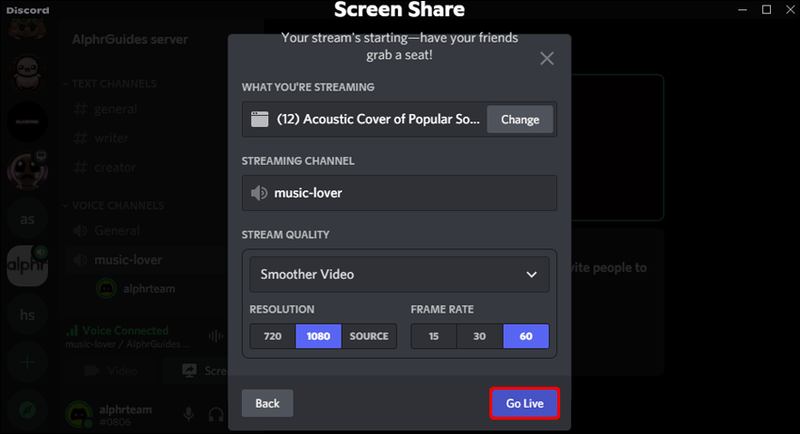
- Bjud in dina vänner till röstkanalen.
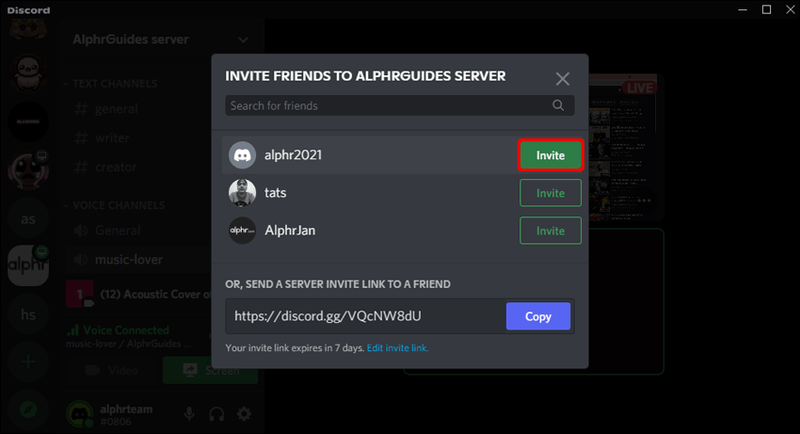
Det är viktigt att notera att om du vill använda Discord för att titta på YouTube med dina vänner måste de också ha ett Discord-konto.
hur man laddar ner en bild från google
Hur tittar jag på YouTube tillsammans på Facetime?
Apple introducerade betaversionen av iOS15, och du kan registrera dig för den här . Bland andra nya tillägg introducerade betaversionen en ny FaceTime-funktion som heter SharePlay. Funktionen låter dig dela din skärm med vänner under ett FaceTime-videosamtal.
För närvarande är den här funktionen endast tillgänglig om du och dina vänner har iOS15 betaversionen installerad. Om du gör det, så här kan du använda SharePlay:
- Under samtalet trycker du på ikonen under Avsluta-knappen.
- Tryck på Dela min skärm.
- Gå till YouTube och spela upp önskad video.
Nu kommer alla i samtalet att kunna se din video. Medan du streamar kommer du att se en lila ram runt tiden. Tänk på att de andra deltagarna också kommer att kunna se ditt ansikte. Om du vill inaktivera detta, avmarkera videoikonen i FaceTime.
Hur man tittar på YouTube tillsammans på Messenger
Facebook Messenger låter dig dela din skärm i appen. Så här kommer du åt alternativet:
- Under videosamtalet på Messenger sveper du uppåt och trycker på Dela din skärm.
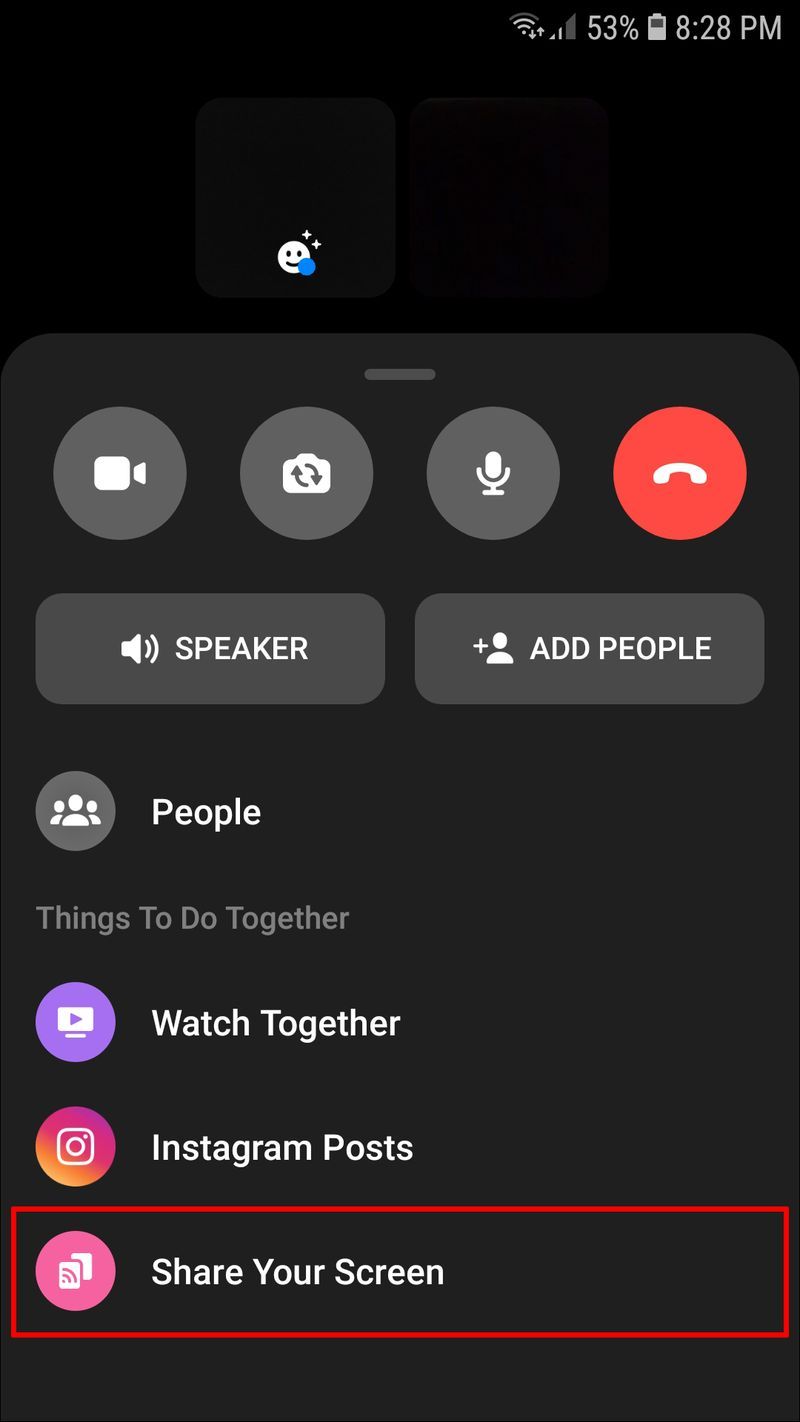
- Tryck på Starta sändning.
- Gå till YouTube och spela upp videon du vill titta på med dina vänner.
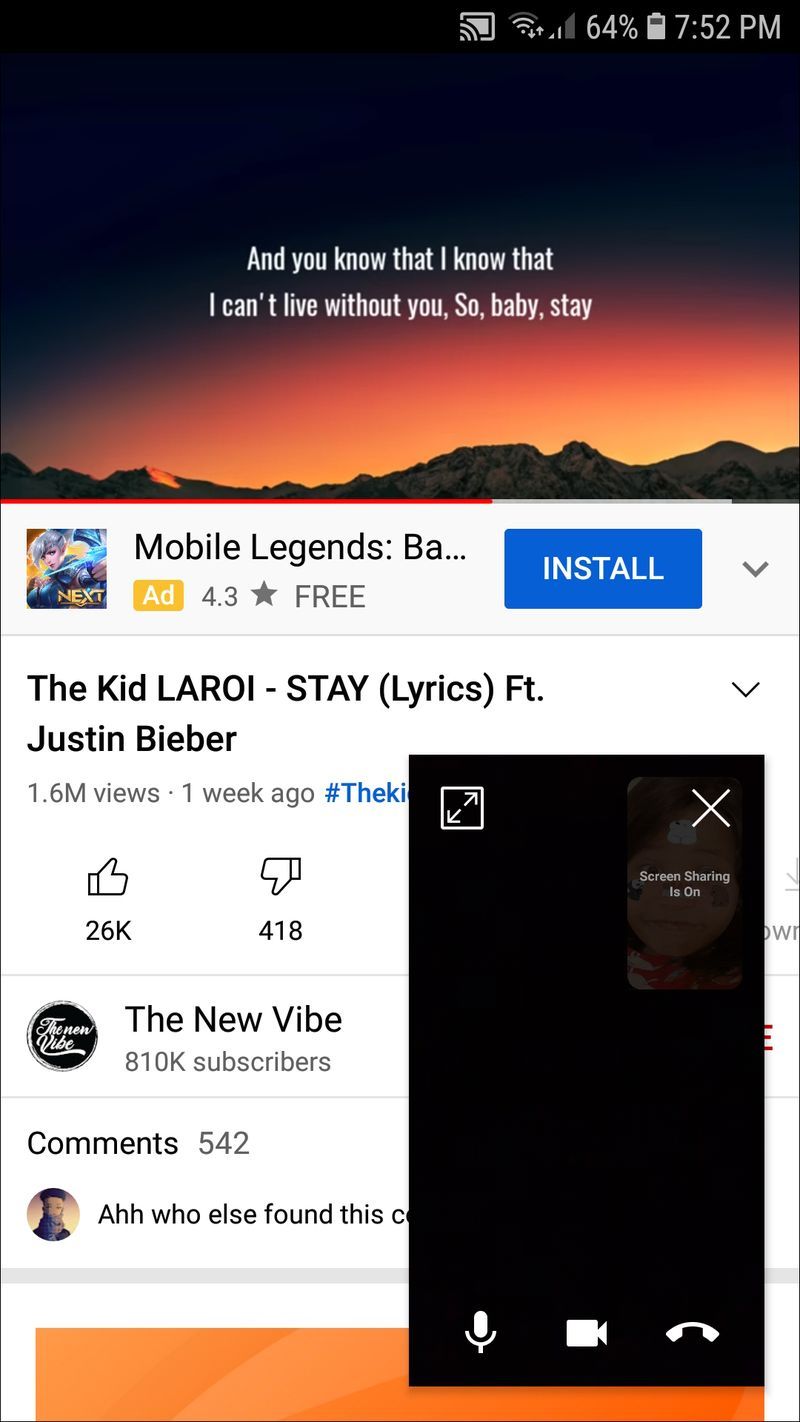
Medan du delar skärm kommer det att finnas en röd ram runt tiden. Tryck på den när du vill stoppa skärmdelningen och tryck på Stoppa sändning.
Det är viktigt att notera att du bara kan dela din skärm när det finns deltagare i samtalet.
Hur man tittar på Facebook-videor tillsammans på Messenger?
Förutom skärmdelning erbjuder Facebook Messenger en funktion som heter Watch Together. Det låter dig titta på Facebook-videor med dina vänner. I det här fallet kan du aktivera alternativet redan innan deltagarna går med i samtalet.
Följ stegen nedan för att aktivera det här alternativet:
- Öppna Facebook Messenger och starta ett videosamtal.
- Svep uppåt från skärmen och välj Titta tillsammans.
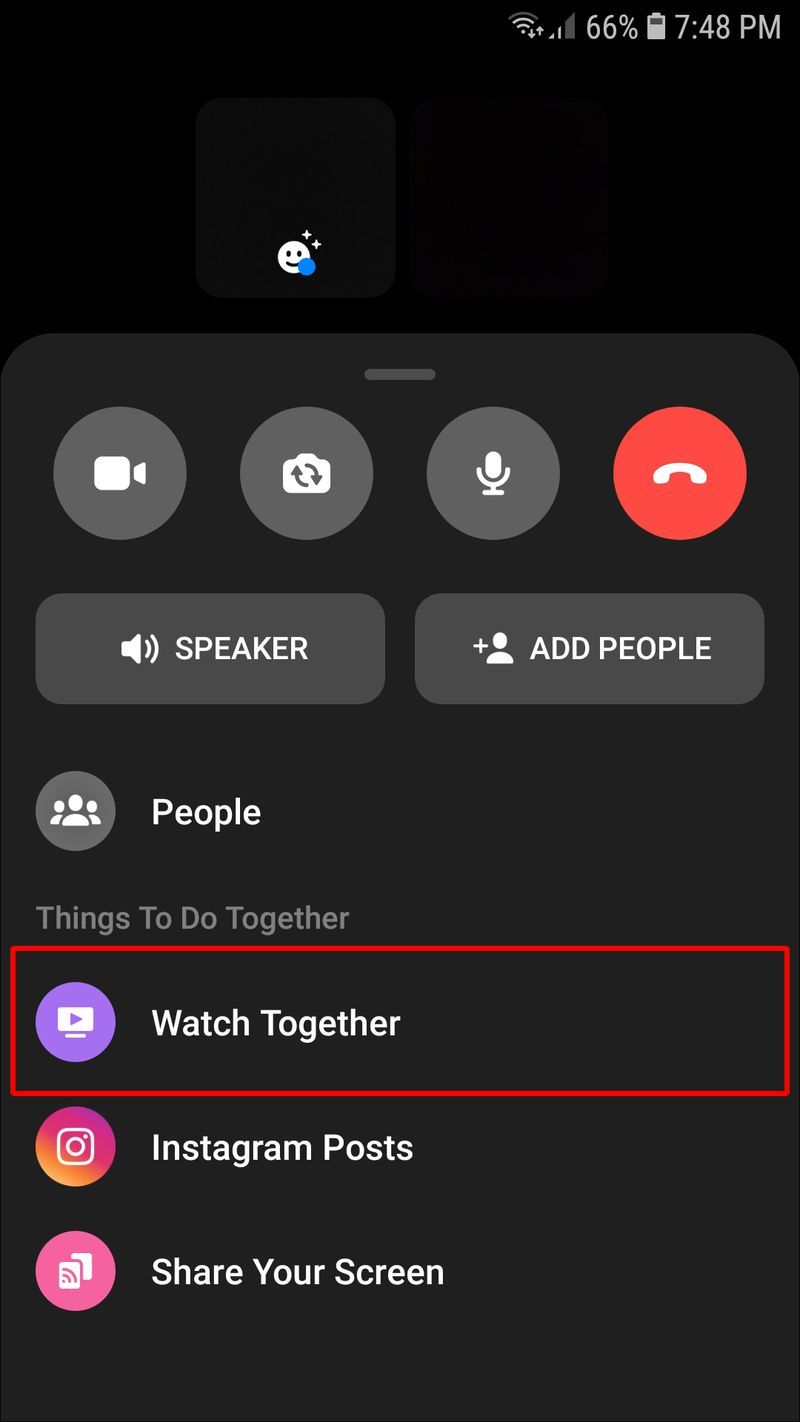
- Öppna videon du vill dela i samtalet eller skriv dess namn i sökfältet.
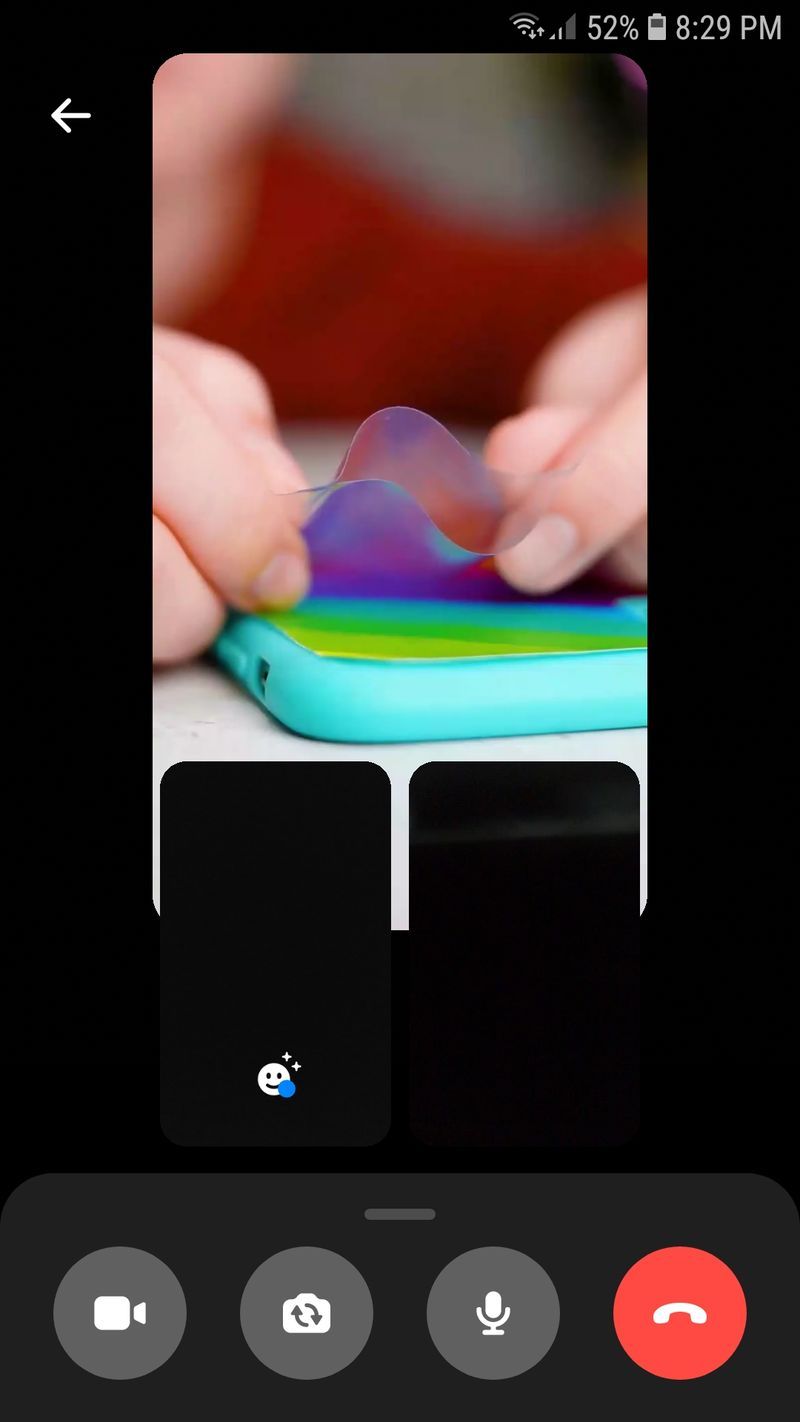
Hur man tittar på YouTube-videor tillsammans på Zoom
Om du vill dela en YouTube-video med dina vänner på Zoom, följ stegen nedan:
- Öppna YouTube och gå till videon du vill dela.
- Starta Zoom, kör ett möte och vänta tills alla går med.
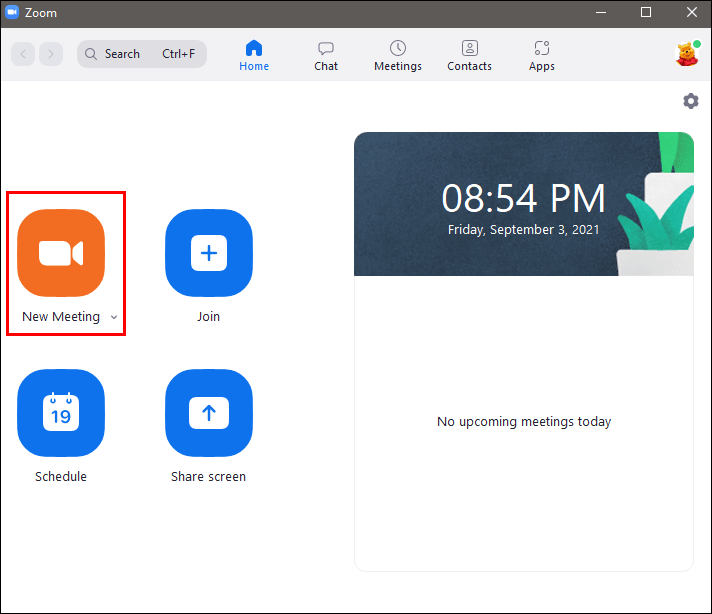
- Tryck på Dela längst ned på skärmen.
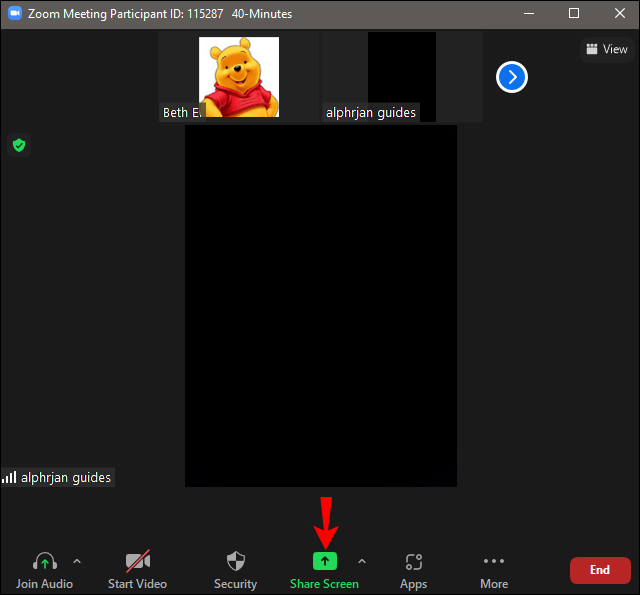
- Markera rutan bredvid Dela datorljud. Se till att du gör detta eftersom deltagarna bara kommer att kunna se videon (och inte höra den) utan den.
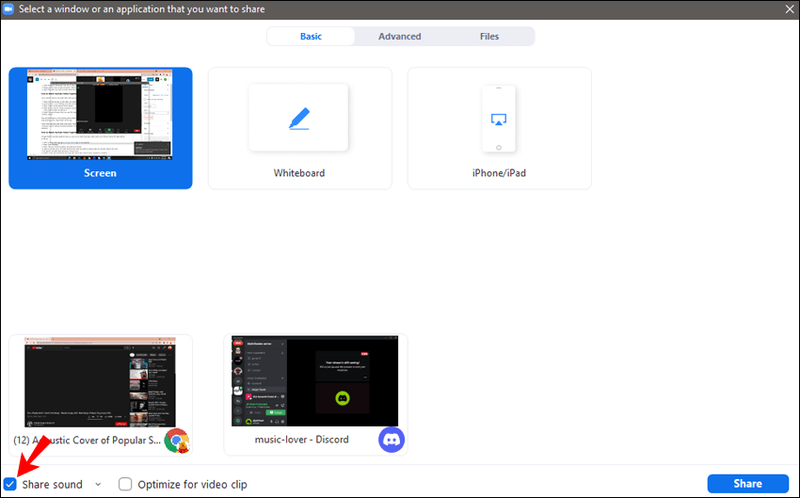
- Välj den webbläsare som du använde för att öppna YouTube i det första steget.
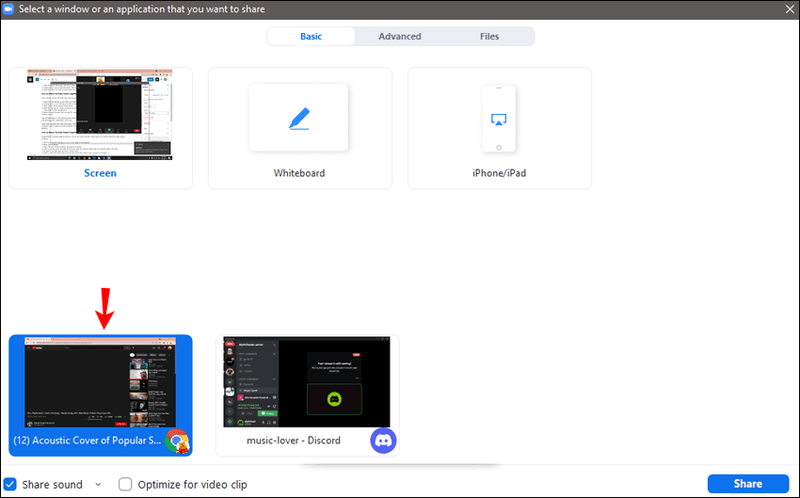
- Tryck på Dela.
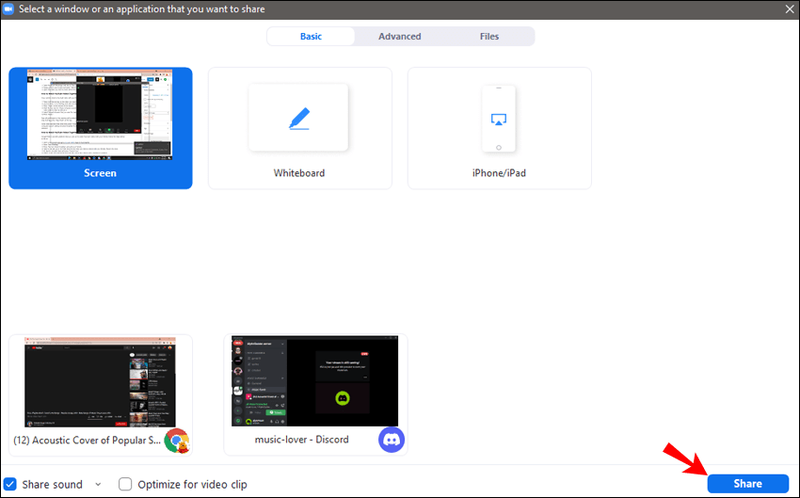
Nu kommer alla deltagare i mötet att kunna se och höra YouTube-videon du spelade upp. När du vill sluta dela, tryck på Stoppa dela högst upp.
Vissa användare rapporterade att när de trycker på Stoppa dela kan andra deltagare inte höra dem. Detta beror på att inställningen Dela datorljud förblev aktiverad. För att inaktivera det, avmarkera kryssrutan och se till att rätt mikrofon är vald.
Hur man tittar på YouTube-videor tillsammans på Google Meet
Google Meet är en annan plattform som du kan använda för att titta på YouTube-videor med dina vänner. Följ stegen nedan för att göra det:
hur man ser ångvänner önskelista
- Öppna din webbläsare och gå till Google Meet . Logga in om du uppmanas.
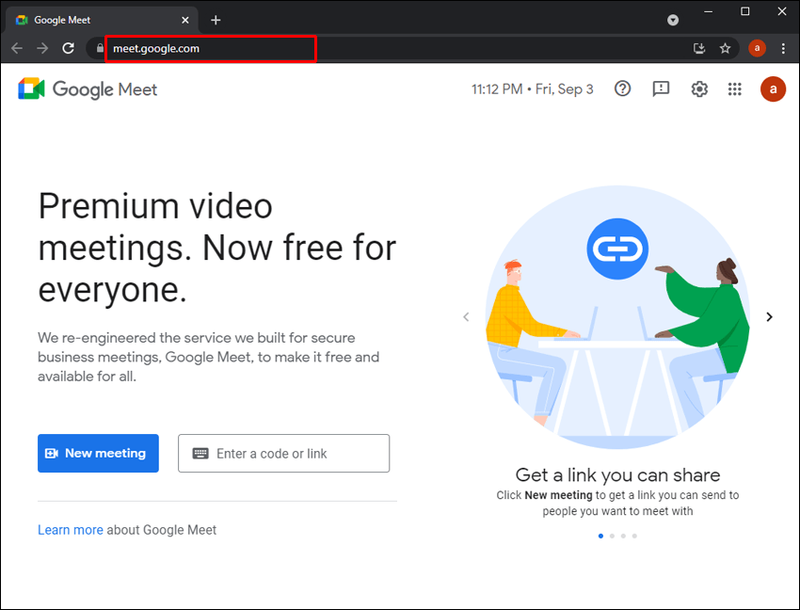
- Tryck på Nytt möte.
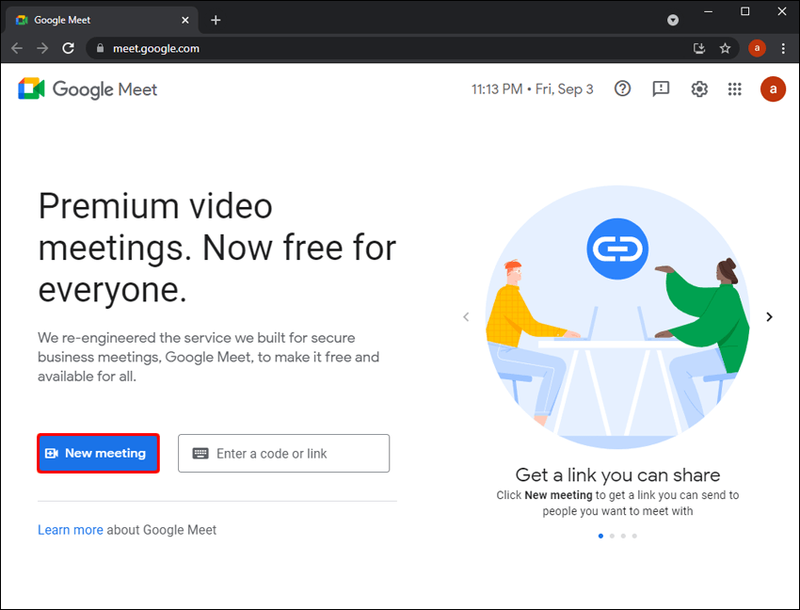
- Tryck på Starta ett direktmöte och lägg till dina vänner.
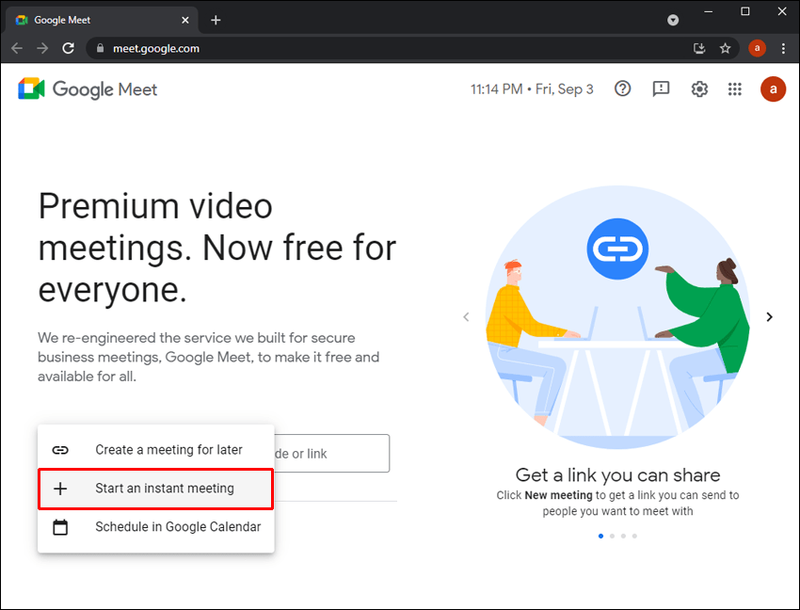
- Öppna en ny flik, gå till YouTube och hitta videon du vill titta på med dina vänner. Pausa det för nu.
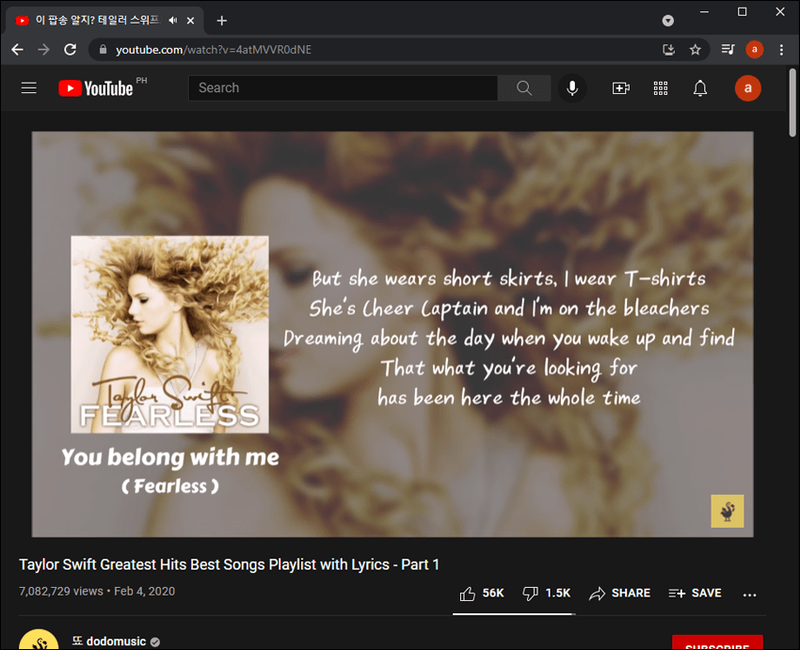
- Gå tillbaka till Google Meet och tryck på Presentera nu.

- Välj En flik och välj fliken YouTube. Se till att kryssrutan Dela ljud är markerad.
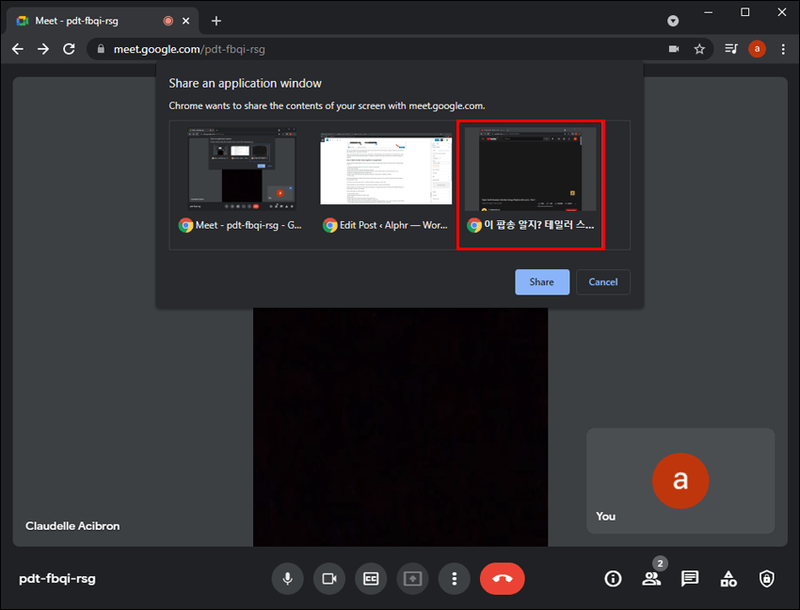
- Tryck på Dela.
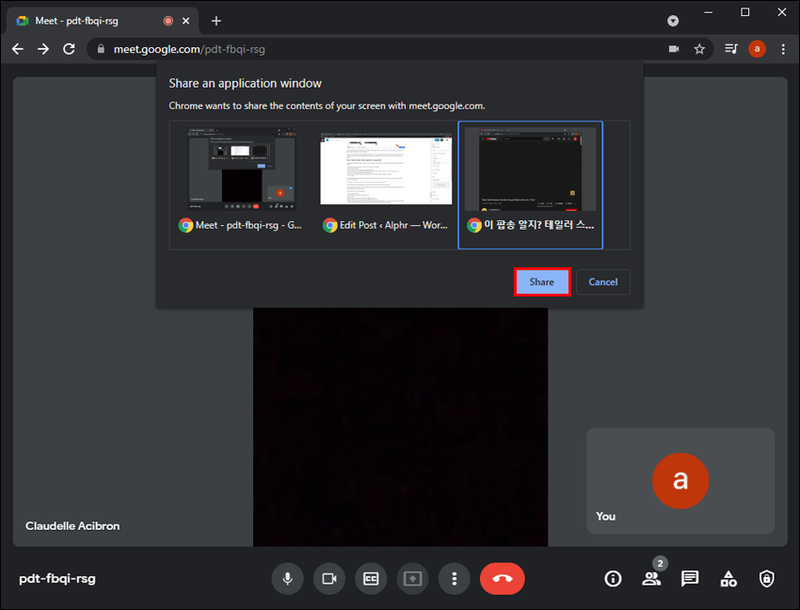
Nu kommer alla deltagare att se och höra YouTube-videon du delade. Du kan fortfarande chatta med dina vänner utan att avbryta videon.
Om du vill använda helskärm, tryck på f. När du vill minimera det, tryck på Esc.
För att sluta dela, tryck på Sluta presentera när videon är klar eller stäng YouTube-fliken.
Det finns ett annat sätt att dela YouTube-videor med vänner på Google Meet. Med den här metoden är det viktiga att använda Google Chrome som din webbläsare.
Här är stegen du bör följa:
- Öppna Google Chrome.
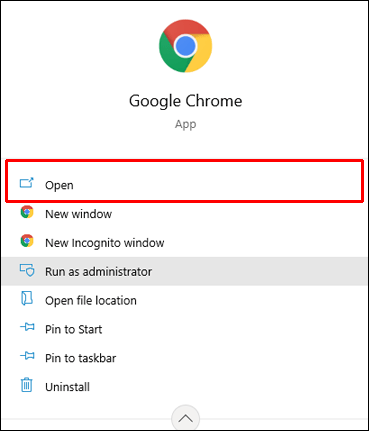
- Tryck på de tre prickarna i det övre högra hörnet.
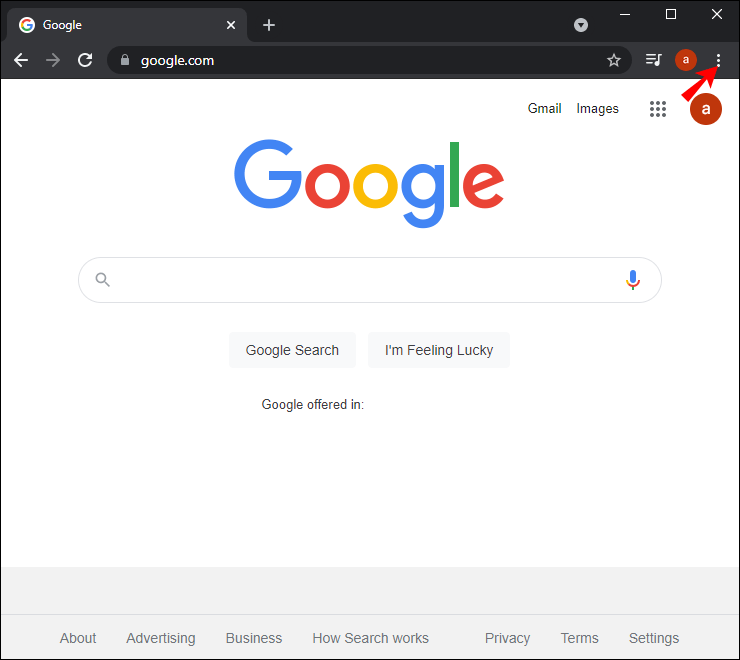
- Tryck på Cast.
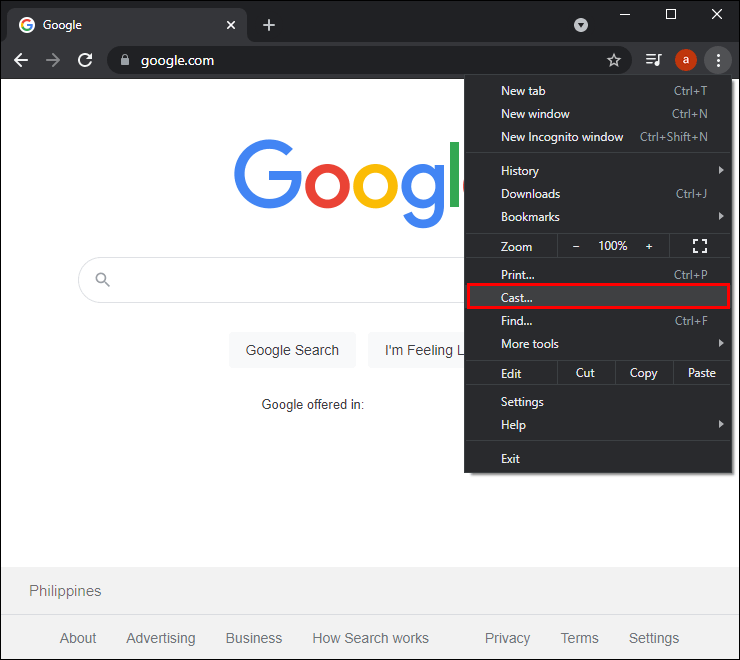
- Högerklicka på cast-ikonen och tryck på Visa alltid ikon.
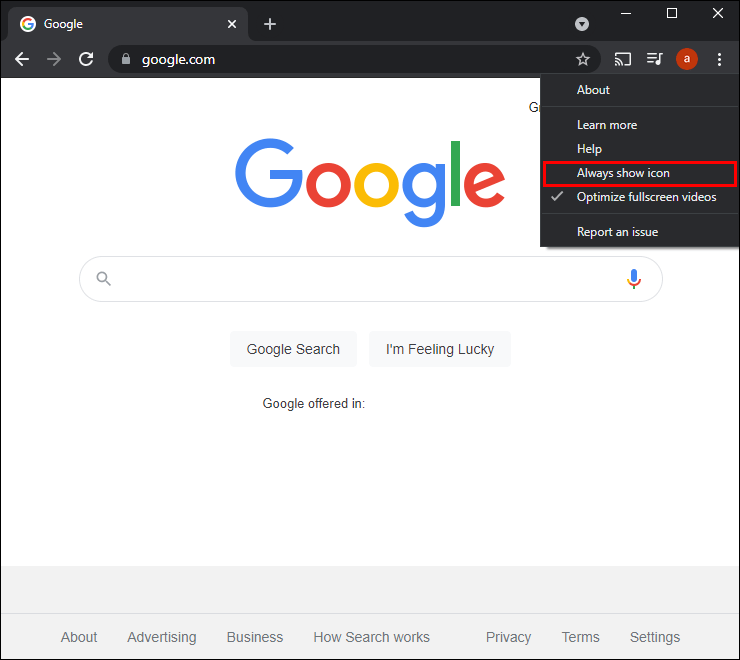
- Återigen, högerklicka på ikonen och tryck på Aktivera molntjänster.
- Tryck på de nio prickarna bredvid din profilbild och välj Google Kalender. Om du vill streama YouTube i Google Meet med den här metoden måste mötet schemaläggas i Google Kalender.
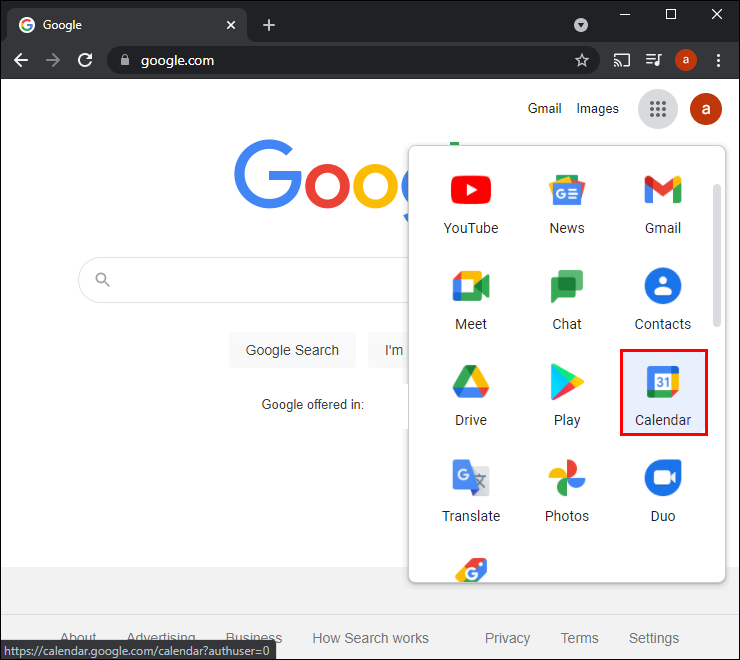
- Skapa ett möte och se till att du väljer Lägg till konferens. Bjud in dina vänner till mötet.
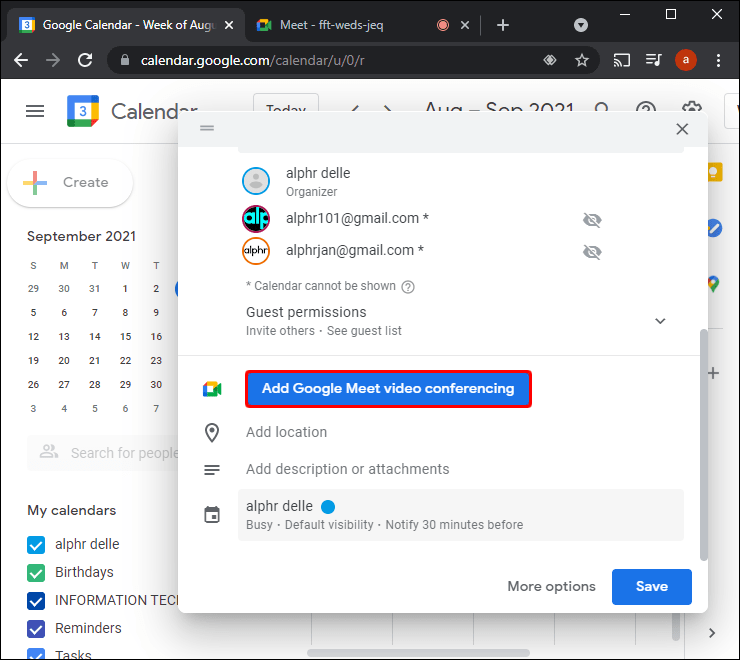
- När alla har gått med öppnar du en ny flik, går till YouTube och hittar videon du vill dela.
- Tryck på cast-ikonen i det övre högra hörnet och välj mötets namn.
YouTube-videon kommer nu att spelas upp i Google Meet. När du vill sluta dela YouTube trycker du på cast-ikonen och sluta casta.
Hur man delar en sparad video i Google Meet
Om du vill dela en video som du har sparat på din dator via Google Meet följer du stegen nedan:
- Leta reda på videon du vill dela och dra och släpp den till en ny Chrome-flik.
- Skapa ett möte, bjud in dina vänner och vänta tills de går med.
- När de har gått med trycker du på knappen Presentera nu.

- Välj en flik.
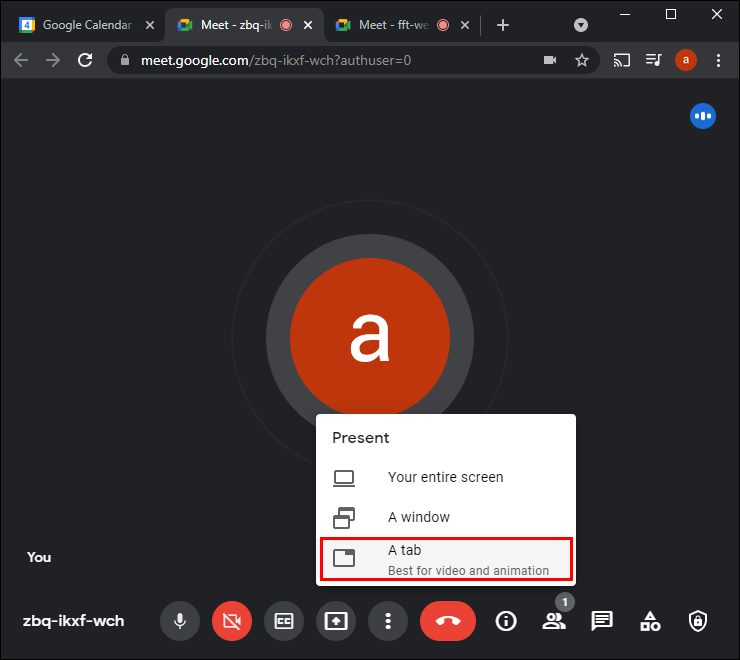
- Klicka på fliken med din videofil. Kontrollera om kryssrutan Dela ljud är markerad. Om det inte är det kommer du att dela videon utan ljud.
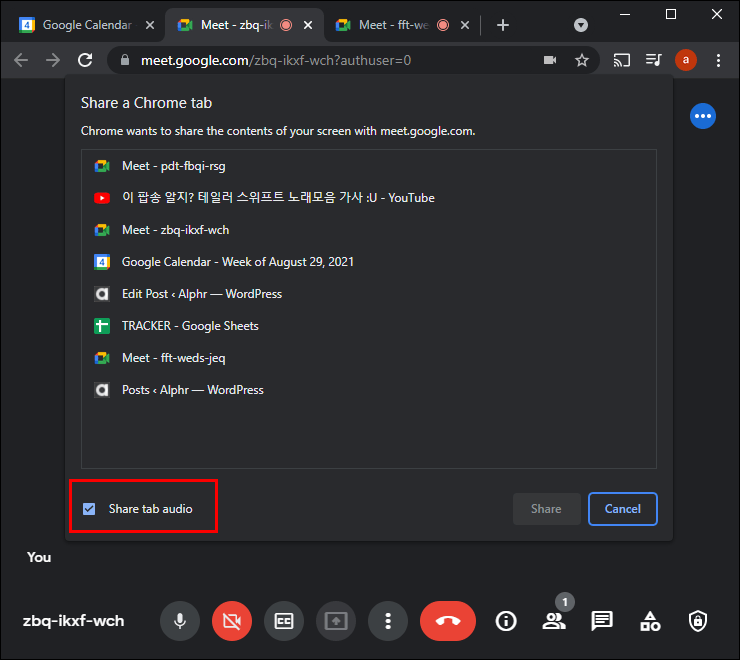
- Tryck på Dela.
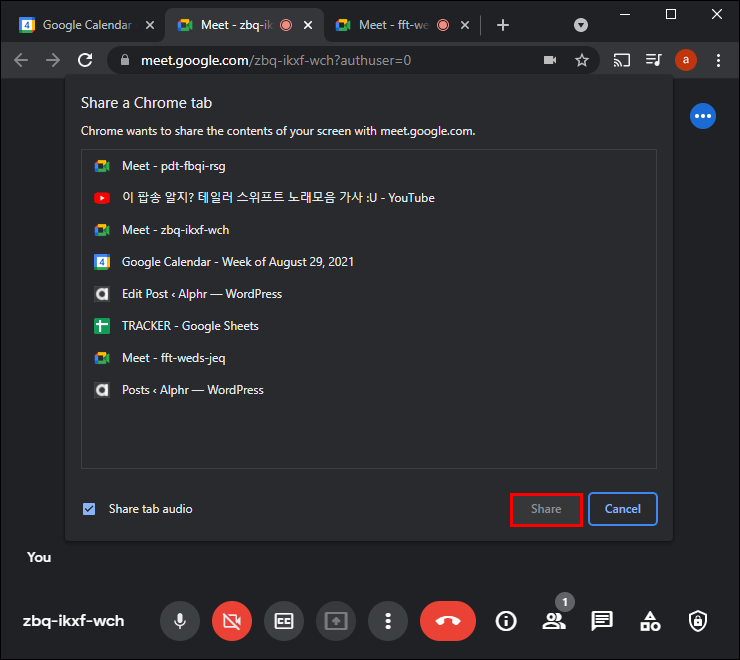
När du vill sluta dela din video, tryck på Stopp längst upp i videon eller avsluta fliken.
Låt dina vänner och familj gå med på YouTube-nöjet
Att titta på YouTube-videor med dina nära och kära är möjligt även när ni inte är bredvid varandra. Genom att dela din skärm låter du de valda personerna se och höra videon du spelar. Vi hoppas att vi kunde lära dig hur du tittar på YouTube tillsammans på några av de mest populära plattformarna för videosamtal.
Tittar du på YouTube-videor med din familj och dina vänner när de inte är i närheten? Vilken plattform använder du? Berätta för oss i kommentarsfältet nedan.